《procreate》锁定图层方法
打开作品并进入画布界面,点击右上角的“图层”按钮以展开图层列表,接着左滑想要锁定的图层,点击出现的“锁定”图标即可。锁定后的图层将无法进行编辑或修改,有助于保护重要图层不被意外更改。这一功能使得用户在绘画过程中能够更加高效地管理图层,提升创作效率和作品质量。
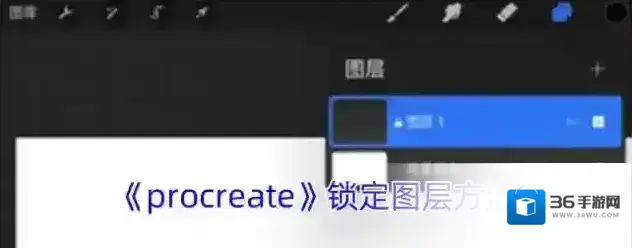
1、首先打开procreate最新中文版;
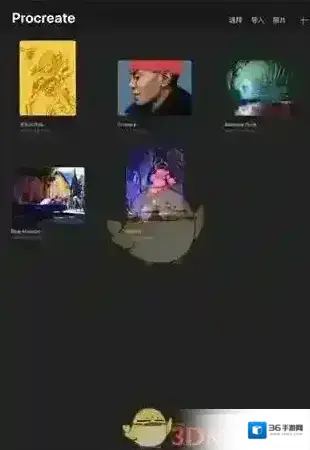
2、新建一块画布;
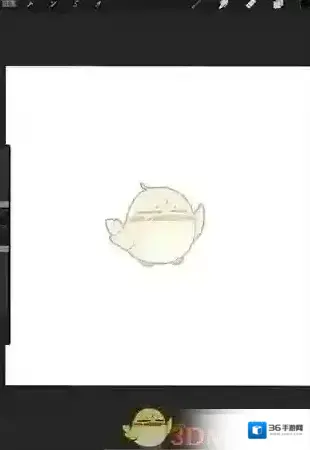
3、如下方箭头所示,点击这个标志;
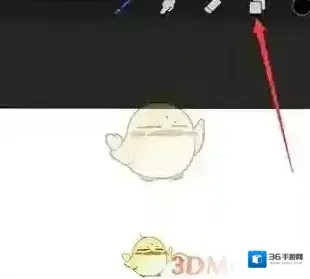
4、点击后弹出图层编辑框;
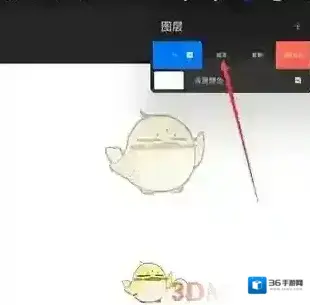
5、将其左滑,有图层的编辑操作;
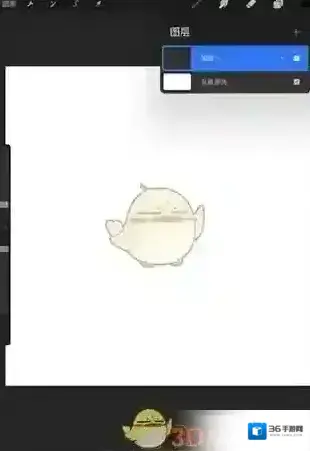
6、如箭头所示,点击锁定;
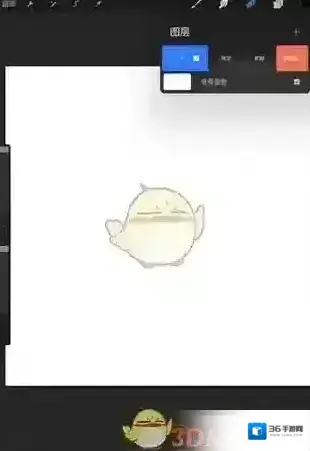
7、最后这个图层就被锁定了。
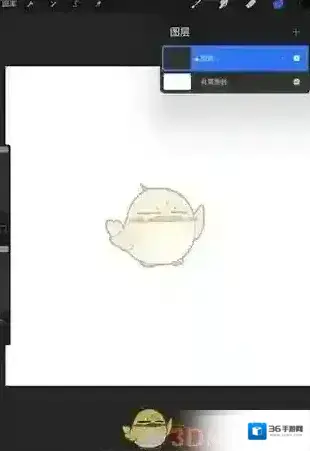
本文内容来源于互联网,如有侵权请联系删除。
procreate应用相关内容
-
《procreate》返回上一步方法
在Procreate中撤回上一步操作非常简单。用户可以通过点击界面左下角的“返回”图标按钮,直接撤销上一步的绘画动作;或者,使用两根手指轻点屏幕任意位置,也能迅速返回到上一步的操作,这一功能类似于常用的ctrl+Z快捷键,且撤回步骤不受限制,非常便捷...2025-09-04 -
《procreate》线稿提取教程
Procreate提取线稿的方法简便且高效。用户可以通过调整图像色相、饱和度至最低以呈现黑白效果,再利用曲线调整对比度,或直接使用画笔工具手动绘制线稿,亦可通过选区工具自动选取并反转颜色区域来提取线稿。最后,合并图层并导出即可获得清晰的线稿。 1、进...2025-09-04
